
5年の時を経て待望の新型が発売となったテキスト入力専用デバイス「ポメラ(DM200)」ですが、最近ではタブレットPCやスマートフォン、タブレットなど、テキスト打ち程度であれば十分なスペックの端末も増え、選択肢が広がっています。むしろ、SIMを内蔵して単体でネット接続ができたり、ブラウザで調べ物をしたり、他のアプリも使える豊富な機能が利便性を向上させています。
そんな他のデバイスと比較してテキスト専用端末であるポメラを使う理由があるのか?また、新しく備わった機能がどこまで便利なのか、実機にて検証してみました。

筆者は、ポメラの存在は知っていましたが、QRコードで入力テキストをやり取りするなどの手間が煩わしいと感じておりこれまでは使用することはありませんでした。今回、Wi-Fiにてインターネットに接続、クラウドサービスを利用して入力内容を同期することができる、ということで使用したいと思うに至りました。
普段の取材や原稿書きなどは、MacBook Pro 15インチやMacBook Air 13インチ、モバイルに特化したい場合はASUSのTransBook T90chiを使用しています。MacBook系は写真の取り込みやレタッチなどのテキスト打ち以外の処理も行なったりするので、作業効率やパフォーマンスを考慮すると大きさや重さ、その他スペックで比較するべくもありませんが、TransBook T90chiとは使用目的や形状などが似ており、実売価格でも拮抗しているので比較してみたいと思います。
大きさは、TransBook T90chiがW263mm × D120mm × H18mmで、DM200が W241mm × D137mm × H16.5mmとポメラのほうがやや細長く薄くなっています。重さもTransBook T90chiの750gに対して、DM200の580gは軽量と言えます。印象としても大きさはほぼ変わりませんが、重さはポメラのほうが軽いな、と感じます。
打鍵感に関してもDM200のほうがしっかりした感じがして、良好に感じます。ストロークは1.2mmということですが、V字ギアリンク構造により、キーボード全般として比べても、薄型のキーボードとしてはよくできていると思います。
また、TransBookに関しては、Bluetooth接続ということもあってか、タイプをしている速度に文字の入力や変換が追いついてこないという場合も見られました。Windows 10のメモ帳なのかWordなのかでも若干異なるかと思いますし、内蔵ストレージの残容量にもよるかと思いますが、継続して使用している中でこのようなレスポンスは気になるところです。その他の動作に関しても、持ち運び時から使用状態まで持って行くのに思いの外時間がかかります。スリープ時からの復帰もですし電源OFF時から記事を書ける状態にするまでの時間は、アプリを選んで起動するなどの手順も含め電車の移動中などでちょっと書こうと思った時に現実的でないことが多かったです。もちろん、Webで調べ物をしたりなどマルチに使える便利さはあるものの、機能の割にスペックが足りずという面もみられました。
DM200に関しては、開けばすぐにタイプ可能な状態になりますし、電源OFF時からでも体感としては「瞬時に」タイプできる状態になると感じました。またキー入力のレスポンスもよく、タイピングとともに文字が入力されてゆく様子は文章を書いていて気持ち良いものです。一方で、辞書を調べたり、作成されたファイルを管理する、その他拡張機能などの各種操作に関してはカーソル移動で行うなど独自の手順があり、慣れを必要とします。
また、電車の中などで、片手で保持してタイプするというシチュエーションも、580gの本体重量だと現実的な範囲かと思います。
スマートフォンとワイヤレスキーボードの組み合わせでも良いのでは?という意見も散見されました。一度セットアップしてタイプするという環境下では使い慣れたキーボードなどで入力できて、データが同期できるのも大変便利と言えます。とはいえそのようなセッティングをして書き始めるまでに一定の時間がかかってしまうのが難点と言えます。思い立ったら時と場所を選ばずに、開いてすぐ書き始めることができる。この一点においてDM200は優れていると言えます。
2段階認証を解除しなくとも同期ができるポメラSync
ポメラDM200の大きな特徴であるのが新機能の「ポメラSync」と「アップロード」です。今までは、QRコードかSDカードにコピーしてデータを移動させなければならなかったので、書き始めまではすぐできても、最終工程に持って行くのが大変でした。ポメラの良さを感じつつも最終導入に至らなかったのはこれが理由の一つでしたが、今回「ポメラSync」と「アップロード」機能が加わったことにより自分のワークフローに組み込めるのではないかと期待が高まりました。
しかし、「ポメラSync」と「アップロード」の設定をするには、Googleのセキュリティレベルを下げたり、2段階認証を解除しなくてはならないという記載がマニュアルにあり、ファーストインプレッションやレビューでもその点が指摘されていました。これではせっかくの機能なのに導入できないなと思い、念のためにキングジムに問い合わせたところ、Googleアカウントにて「アプリパスワード」を発行することで、2段階認証を保持したまま「ポメラSync」と「アップロード」が利用できることが確認できました。
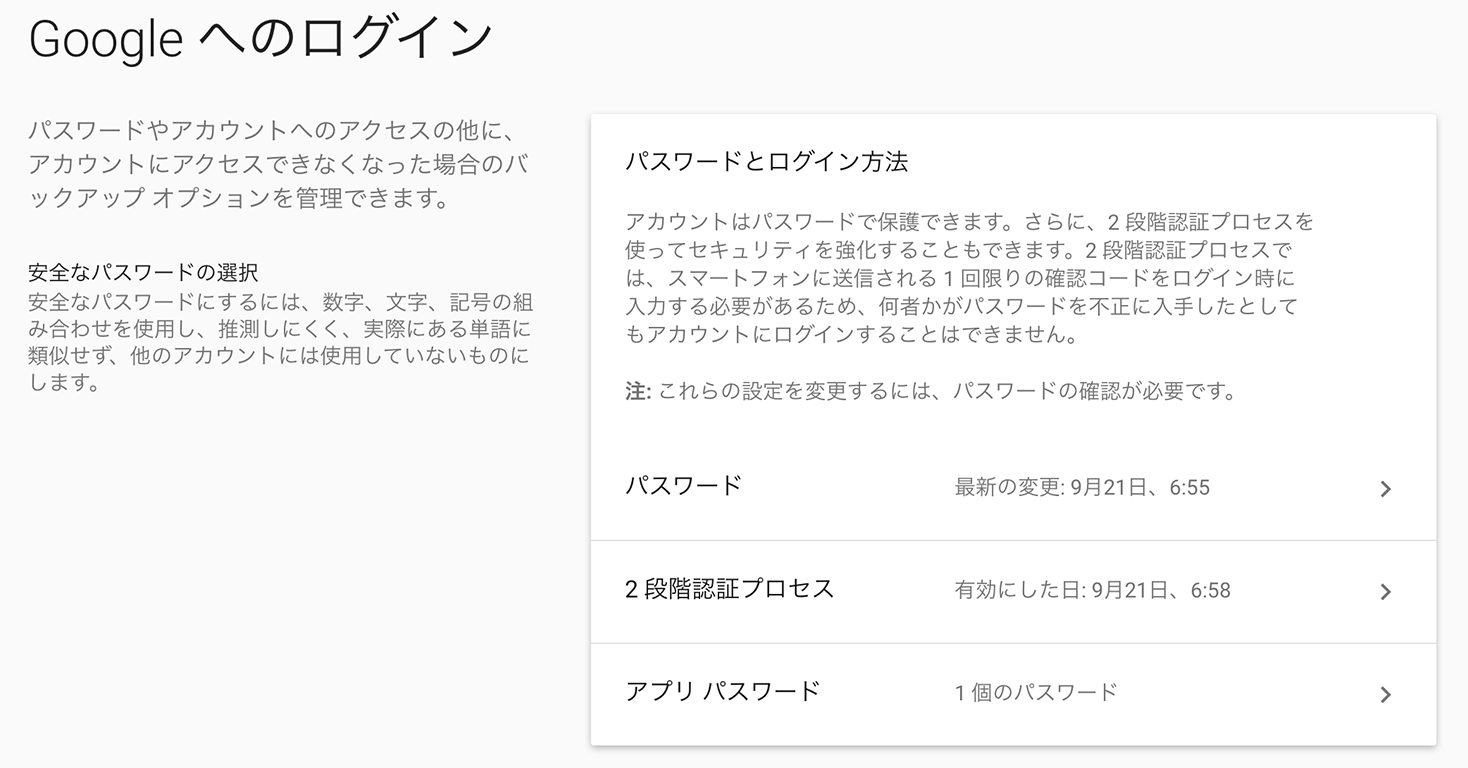
アプリパスワードの発行は、Googleのアカウント管理から、ログインの「アプリパスワード」の項目より任意の機種用のパスワードを生成します。
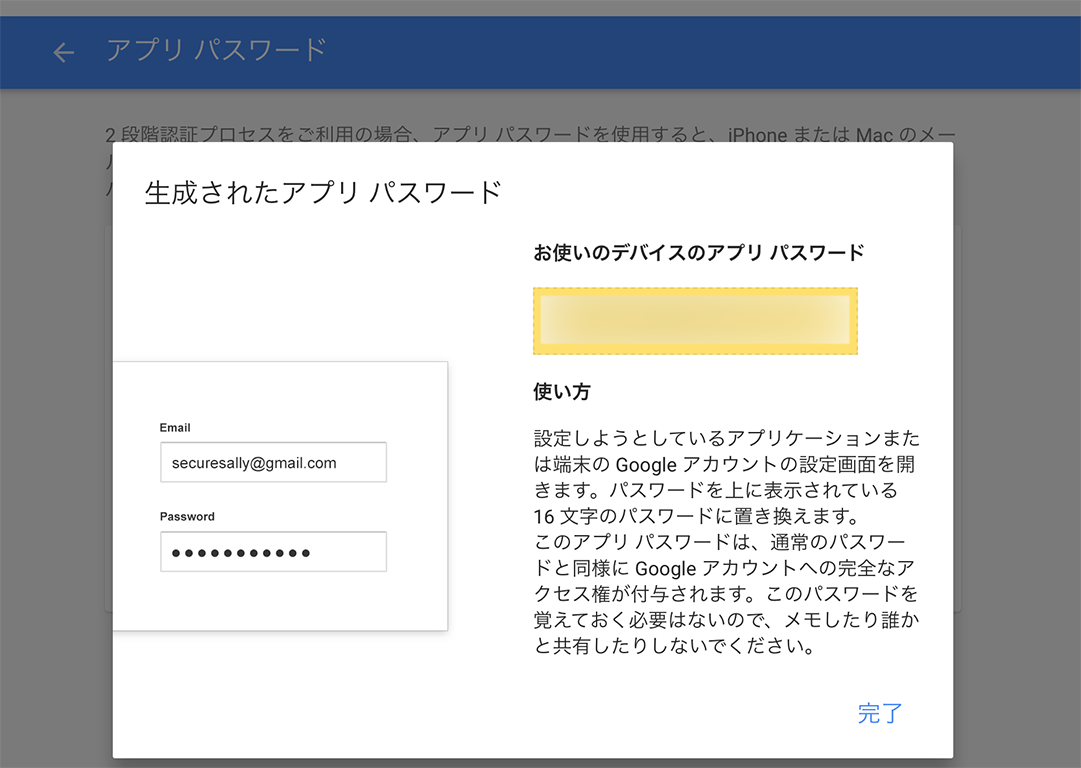
生成されたパスワードをメモして、ポメラのアカウント設定のパスワード欄に入力すればOKです。
手順としては、ポメラのメニューより、「ポメラSync」を選びます。
Wi-Fi接続の設定のあと、アカウント設定の画面にて、通常のGoogleアカウントのパスワードでなく、生成したアプリパスワードを入力します。
これで、2段階認証を解除しなくても、セキュリティレベルを下げなくとも、無事に「ポメラSync」を行うことができました。同様に「アップロード」も同じように設定することでメール送信が完了しました。
ちなみに、最近の取材バッグは、「かわるビジネスリュック」を使用しているのですが、それを横置きにして膝に乗せてその上にポメラを置いて使うのが最近のスタイルになっています。これですと駅のベンチで電車を待っている間に筆を進めたり、空いていれば電車の中でもそのまま原稿を書くと言ったこともできるので、かなり重宝しています。
